Apples Spotlight til Mac er et vidunderligt redskab, men selv med Siri og et tredjeparts tilføjelsesprogrammer, der kommer i efteråret, sammenligner Spotlight ikke med et af mine all-time-foretrukne applikationer, Alfred.
Alfred ser ud og virker meget som Spotlight. Men med add-on Powerpack bliver det meget klogere. Appen $ 22, 04 (£ 17, 00 eller AU $ 28, 61) tilføjer "workflows", som gør din Mac til at gøre en kæde af opgaver med en kommando.
De bedste arbejdsgange for Alfred
Hvis du er klar til at dække Spotlight, skal du installere disse tilføjelsesprogrammer for at ændre den måde, du bruger din Mac på. Helt seriøst.
Hvis du vil installere en af disse arbejdsgange, skal du følge linket for at downloade det, dobbeltklikke for at åbne og workflow installerer sig selv.
- Google Suggest gør præcis, hvad du ville forvente det. Det sætter foreslåede søgninger inde i Alfred. Tryk på din startkommando for Alfred (som standard er det Indstillinger + Mellemrum ) og skriv "g" efterfulgt af et mellemrum. Indtast derefter din søgeforespørgsel. Med hvert tastetryk nedsættes listen over foreslåede søgninger. Brug piletasterne eller genvejstasten (angivet til højre for resultatet) for at vælge en og indlæse søgeresultaterne i din standardbrowser.
- Amazon Suggest er det samme for Amazon-søgninger. Start Alfred og skriv "amazon", efterfulgt af din søgeforespørgsel. Fremhævning og valg af et af disse resultater vil starte Amazon-søgen i din standardbrowser.
- Nysgerlig, hvordan kritikere føler sig om en ny film? Brug RottenMovies workflow til at finde ud af. Skriv "rt" efterfulgt af navnet på filmen. Arbejdsgangen vil søge Rotten Tomater, og du kan se scoren uden nogensinde at besøge hjemmesiden.
- Siddende på et skrivebord hele dagen, det er let at lade 10, 20 eller endog 30 minutter glide af ubemærket. Nogle gange skal du indstille hurtige påmindelser for dig selv for at reagere på nogen på 20 minutter eller kontrollere kaffekande i 5. EggTimer 2 er den perfekte arbejdsgang til dette. Start Alfred og skriv "Timer 5 Tjek kaffekande" for at indstille en 5-minutters timer med en påmindelse for at kontrollere kaffekande. Du kan også indstille alarmer til bestemte tider med samme syntaks: "alarm 4:00 pm tage en pause" eller "alarm 12:00 pm frokost."
- Når jeg skriver, skifter jeg konstant mellem min skriveapp og Google-søgning efter valuta- og enhedskonverteringer. Med Units workflow kan jeg lave de samme konverteringer uden at have forladt min skriveapp. I Alfred skriver du "enheder" og skriver eller vælger, hvad du vil konvertere fra listen over muligheder (længde, temperatur, valuta osv.). Næste skriv et nummer og vælg startenheden fra mulighederne og vælg endelig hvad du konverterer til. Når du rammer enter i slutningen, kopieres konverteringen til dit udklipsholder til indsætning. Det vil tage et par forsøg på at få processen nede, men når du gør det, er dette en af de mest praktiske konvertere rundt.
- Arbejdsstrømmen Recent Items er fantastisk til at hjælpe dig med at huske ting, du har arbejdet på i de sidste par timer. Installer workflow og start Alfred, skriv derefter "rec." Arbejdsprocessen vil foreslå typer af nyere genstande, f.eks. Programmer, downloads, mapper eller op til to brugerdefinerede elementer. Vælg en af filtyperne fra markeringen (eller begynd at skrive for at indsnævre forslagene), og alle de seneste elementer af den pågældende type vises. Hvis du vælger en, åbnes den.
- Når du har vænnet sig til en keyboardstarter som Alfred, er det svært at bryde vanen med at starte Alfred, når du vil gøre noget, selv ting, som du normalt ikke kontrollerer med Alfred, såsom at tilføje nye opgaver til din task manager. Heldigvis kan du tilføje den funktionalitet med workflows til Trello, Wunderlist og Todoist .
- Nogle gange vil Wi-Fi-funktionen afhjælpe eventuelle problemer med forbindelsen, du oplever. Det er ikke en vanskelig opgave på OS X, især med menulinjen. Wi-Fi Control gør det dog meget hurtigere. Du kan slå Wi-Fi til eller fra med workflowen, men du kan også genstarte Wi-Fi (sluk og tænd igen) med blot et par tastetryk.
- The Kill workflow er nemt den, jeg bruger mest. Hvis du har en skurk app, der bliver hængt, eller du skal tvinge til at afslutte, skal du starte Alfred, skrive "kill" efterfulgt af de første få bogstaver i appen, og tryk på Enter. Det vil straks dræbe eventuelle apps eller processer.
- Jeg gør også en masse linkforkortelse til personlig analyse. Arbejdsstrømmen Shorten URL er fantastisk. Den omfatter support til goo.gl, bit.ly, is.gd, j.mp og mere. Når workflow er installeret, skal du starte Alfred og skrive "short" efterfulgt af et mellemrum, indsæt den webadresse, du vil forkorte, og vælg linkforkortningstjenesten. Det forkortede link bliver kopieret til dit udklipsholder og indsættes automatisk, hvor din markør er placeret.
- Det er nemt at bruge det samme kodeord igen og igen. Men hvis du bruger en adgangskodeadministrator, er det hurtigere at oprette en ny adgangskode den mere sikre rute. Indtast "pw" med password-generatorens arbejdsgang efterfulgt af et tal for hvor mange cifre du vil have adgangskoden til at have. Tryk enter og den randomiserede adgangskode kopieres til dit udklipsholder.
- Søvn er en sovetimer-arbejdsgang for din Mac. Skriv bare "sleep" efterfulgt af det antal minutter, du vil have din computer til at holde sig vågen af. Når timeren er færdig, går Macen i seng.
- Hvem elsker ikke GIF'er? Alphy sætter Giphy søgning lige ind i Alfred. Skriv bare "gif" efterfulgt af dit søgeord. Fremhæv et af forslagene, og tryk på Skift for at forhåndsvise det. Tryk på Enter vil kopiere URL'en til GIF'en til dit tastatur. Command + Enter vil kopiere Giphy-URL'en og Alt + Enter åbner GIF'en på Giphy-webstedet.
- Der er flere måder at hurtigt indsætte emoji på med en Mac. Emoj er endnu en måde, og den ene kommer med søgning, hvilket betyder at du kan finde en bestemt emoji, selv når du ikke kender det nøjagtige navn. Ulempen er, at dette kræver, at Node skal installeres på din Mac.
- Hvis du foretrækker unicode humørikoner over emoji, er Dongers den arbejdsgang du leder efter. Skriv "dongers" og dit søgeord for en liste over relevante humørikoner, som tabellen på bordet. (ノ ಠ д ಠ) ノ (┻━┻
- En af de første ting, jeg gør, hvis min internetforbindelse har problemer, er køre en hastighedstest. SpeedTest- arbejdsprocessen giver dig mulighed for at gøre dette uden at indlæse speedtest.org-webstedet i din browser. Type "speedtest" tryk enter og vent. Når testen er færdig, vil du modtage en grusmelding med dine uplink- og downlink-hastigheder, såvel som din ping.

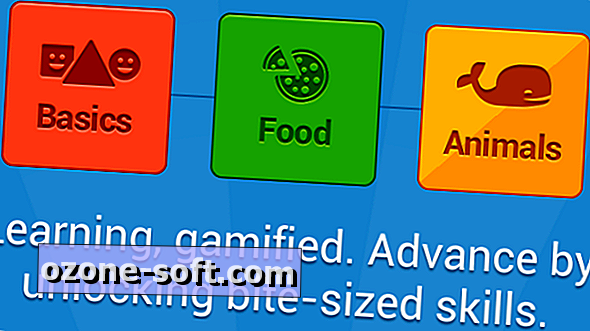





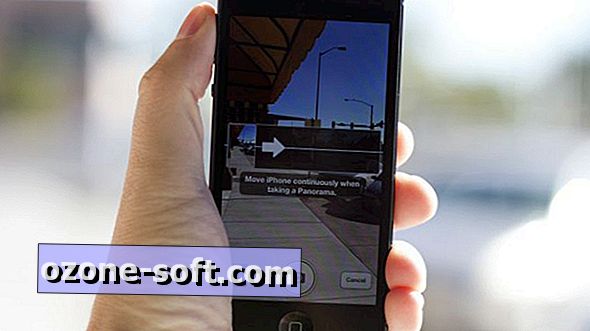





Efterlad Din Kommentar